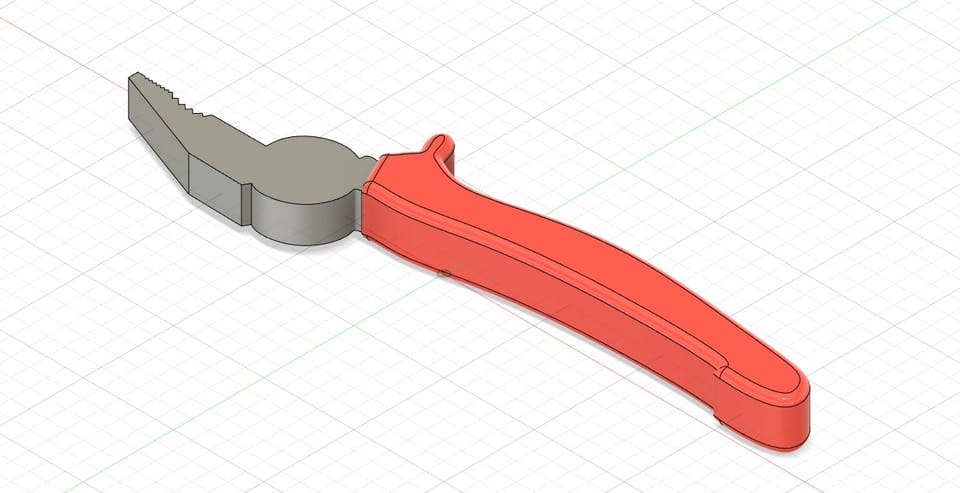Fusion, jak pracujemy?

Zakładki których będziemy używać to sketch i solid.
Zaczynamy przcę od:
- wybieramy funkcje Create Sketch
- wybieramy płaszczyznę, na której będziemy pracować
- na płaszczyźnie tworzymy linie (z zakładki Sketch lub za pomocą przycisku L)
- linii możemy dodawać odpowiednie znaczenia (długość, kąt) TAB przełączanie)
- poruszając się myszą wprawo zaznaczamy kilka obiektów (pomaranczowy kolor)
- poruszając się myszą w lewo zaznaczamy całość (żółty kolor)
Rictengle
- 2 punktowy kwadrat działa jak zwykły kwadrat
- 3 punktowy pozwala ustawić kwadrat pod kątem
- środkowy robi kwadrat z jednakowymi stronami
Koło
- koło z dynametrem od centrum robi zwykłe koło
- z 2 punktowego kola opieramy się na długości promieniu
Filet
- zaokrągla kąt figury i jeżeli odznaczę funkcje, to będą się zmieniać tylko te punkty, które były zaznaczone
Chamfer
- odcina kąt, jeżeli zmienię znaczenie bez FX, to zmieni się i znaczenie z FX, jeżeli zmienię znaczenie z FX to zmieni się tylko to znaczenie
Offset
- pozwoli powtórzyć kształt wybranego obiektu
Trim
- wycina zbytnie linie w obiekcie, przetrzymywanie prawego klawiszy myszy pozwoli jej zachowywać jako "gumka"
Poin to point
- łatwy sposób na przesuwanie, kopiowanie od zaznaczonego pointu do zaznaczonego pointu
Referencja
- dodam referencje naciskaniem funkcji Canva, żeby zmienić skale, wybieram swoją referencję w folderze po lewej stronie i wybieram Calibrate przez nacisk na prawy klawisz myszy
Szkic
- Jeżeli przypadkowo nacisnę Finisz Szkic, to mogę wejść do swojej pracy przez folder i nacisk prawym naciskiem myszy i funkcji edit szkic